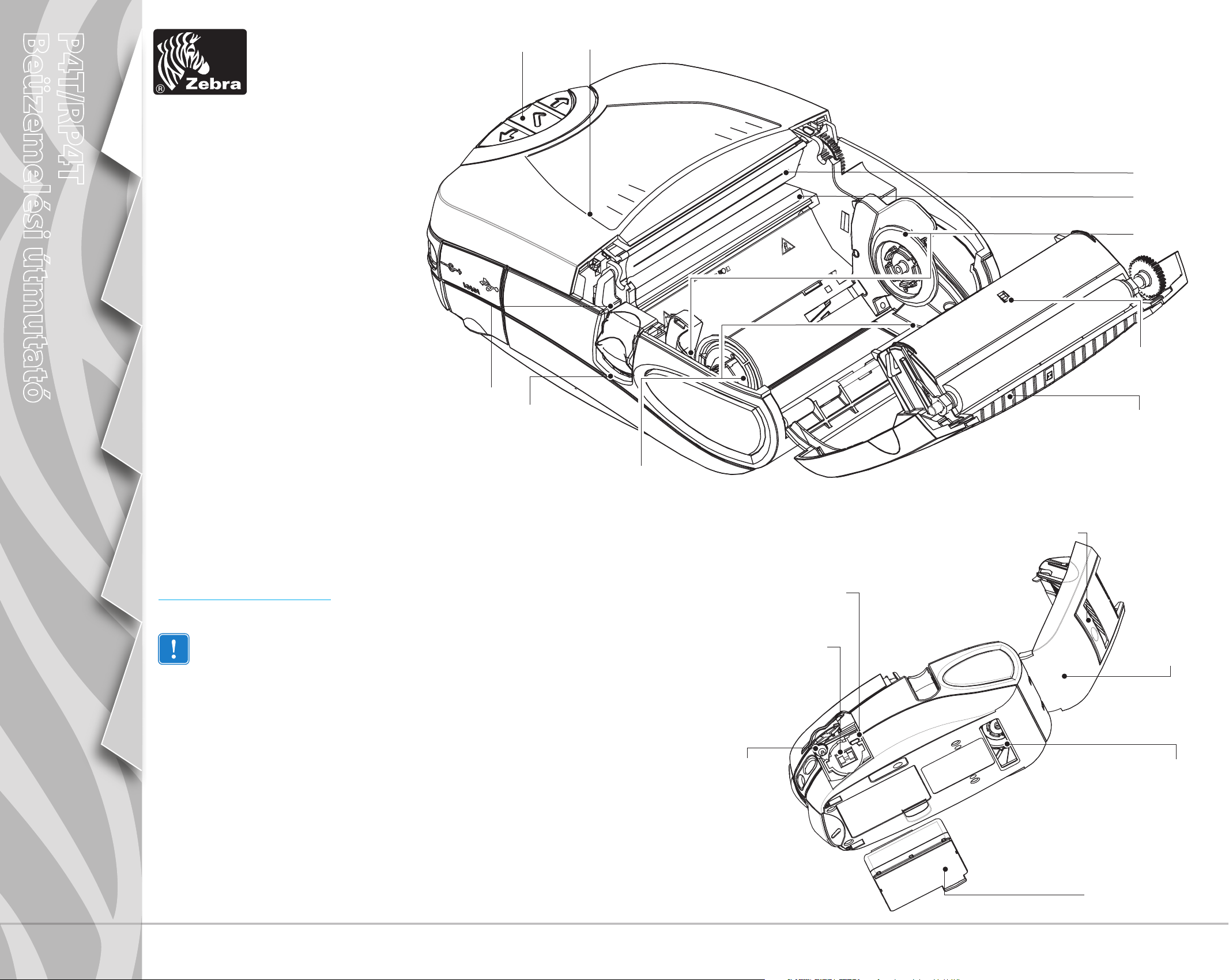
Beüzemelési útmutató
P4T/RP4T
Bevezetés
Első lépések
A nyomtató
használata
Bevezetés
Köszönjük, hogy
Zebra P4T sorozatú
hordozható
nyomtatónkat
választotta! A P4T
sorozat két modellből áll. A P4T
közvetlenül hőérzékeny vagy
hőátadásos közegre nyomtat. Az
RP4T közvetlenül hőérzékeny
vagy hőátadásos közegre nyomtat,
valamint speciális RFID közeg
kódolására alkalmas.
Mivel ezek a nyomtatók a
Zebra Technologies gyártmányai,
ezért Ön valamennyi vonalkódnyomtatójához, szoftveréhez és az
azokhoz használt fogyóeszközeihez
világszínvonalú műszaki támogatást
élvezhet.
Ez a dokumentum a P4T vagy RP4T
hordozható nyomtató kezeléséhez
és karbantartásához nyújt könnyen
érthető útmutatást.
7
8
9
6
P4T/RP4T Áttekintés
5
4
3
2
1
10
Hibaelhárítás
Elérhetőségünk
Ezeknek a nyomtatóknak teljes és
naprakész dokumentációját az Interneten
a következő címen elérhető P4T/RP4T
Felhasználói útmutató tartalmazza:
www.zebra.com/manuals.
Mindig olvassa el a
nyomtatókhoz mellékelt "Fontos
biztonságtechnikai információk"
című adatlapot, valamint az
akkumulátoregységekhez
mellékelt "Műszaki tájékoztatót".
Ezek a dokumentumok
a nyomtató maximális
mértékű megbízhatósággal
és biztonsággal történő
üzemeltetéséhez nyújtanak
részletes útmutatást.
1. Nyomóhenger
2. Érzékelő sín
3. Nyomtatandó közeg tartó
4. RFID olvasó/kódoló (csak RP4T)
5. Nyomtatófej
6. Szalagkazetta fedél
7. Vezérlőpanel
8. Szalagkazetta fedél retesz
9. Nyomtatandó közeg fedél-retesz
10. Nyomtatandó közeg tartókorongok
11. Címkelehúzó
12. Nyomtatandó közeg fedél
13. Külső hozzáférés a nyomtatandó
közeghez (opcionális)
14. Akkumulátor
15. Akkumulátortöltő csatlakozóaljzat
16. RS232 Kommunikációs csatlakozó
17. USB-csatlakozó
15
11
17
16
12
13
QSG-P4T-002, B változat
14
© ZIH Corp. 2008
1

Beüzemelési útmutató
P4T/RP4T
Az akkumulátor feltöltése
Bevezetés
Első lépések
Az akkumulátoregységek feltöltetlen állapotban
kerülnek kiszállításra. Az akkumulátor első használata
előtt távolítsa el az új akkumulátoregységet borító
csomagolóanyagot valamint címkéket, és teljesen töltse fel
az akkumulátoregységet.
Az egyszeres akkumulátortöltővel történő
akkumulátortöltés közben a nyomtató nem használható.
Akkumulátortöltő
csatlakozóaljzat
Az akkumulátoregység hálózati adapterrel történő töltése
közben a nyomtató használható. Az akkumulátor töltése
közben a nyomtató huzamos időn keresztül történő
használata azonban jelentősen megnöveli az akkumulátor
feltöltéséhez szükséges időt.
Hálózati
adapter
A nyomtató
használata
Hibaelhárítás
Elérhetőségünk
LI72 egyszeres
akkumulátortöltő
Akkumulátoregység
Az egyszeres akkumulátortöltő használata
Ha az akkumulátoregység új, vegye ki a védőcsomagolásból, és dobja
el az akkumulátor pólusait fedő gyelmeztető címkét. Amennyiben egy
előzőleg már használt akkumulátoregységet tölt újra, vegye ki azt a
nyomtatóból.
A töltőegység dugóját dugja az akkumulátortöltő csatlakozóaljzatába.
Csatlakoztassa a töltőegységet egy megfelelő hálózati dugaszolóaljzathoz.
Az akkumulátortöltő elején levő lámpa az akkumulátoregység töltöttségi
állapotát jelzi.
Az akkumulátortöltő
csatlakozóaljzatához
való hozzáféréshez
nyissa fel a
védőfedelet
A hálózati adapter használata
Ha az akkumulátoregység új, vegye ki a védőcsomagolásból, és dobja
el az akkumulátor pólusait fedő gyelmeztető címkét. Helyezze be az
akkumulátoregységet a nyomtatóba.
A hálózati adapter dugóját dugja az akkumulátortöltő
csatlakozóaljzatába. Csatlakoztassa az adaptert a hálózati
dugaszolóaljzathoz.
A P4T nyomtatók akkumulátorának feltöltésével kapcsolatos részletes
információk a
Felhasználói útmutatóban olvashatók.
www.zebra.com/manuals címen található P4T/RP4T
A fejezet folytatása
2
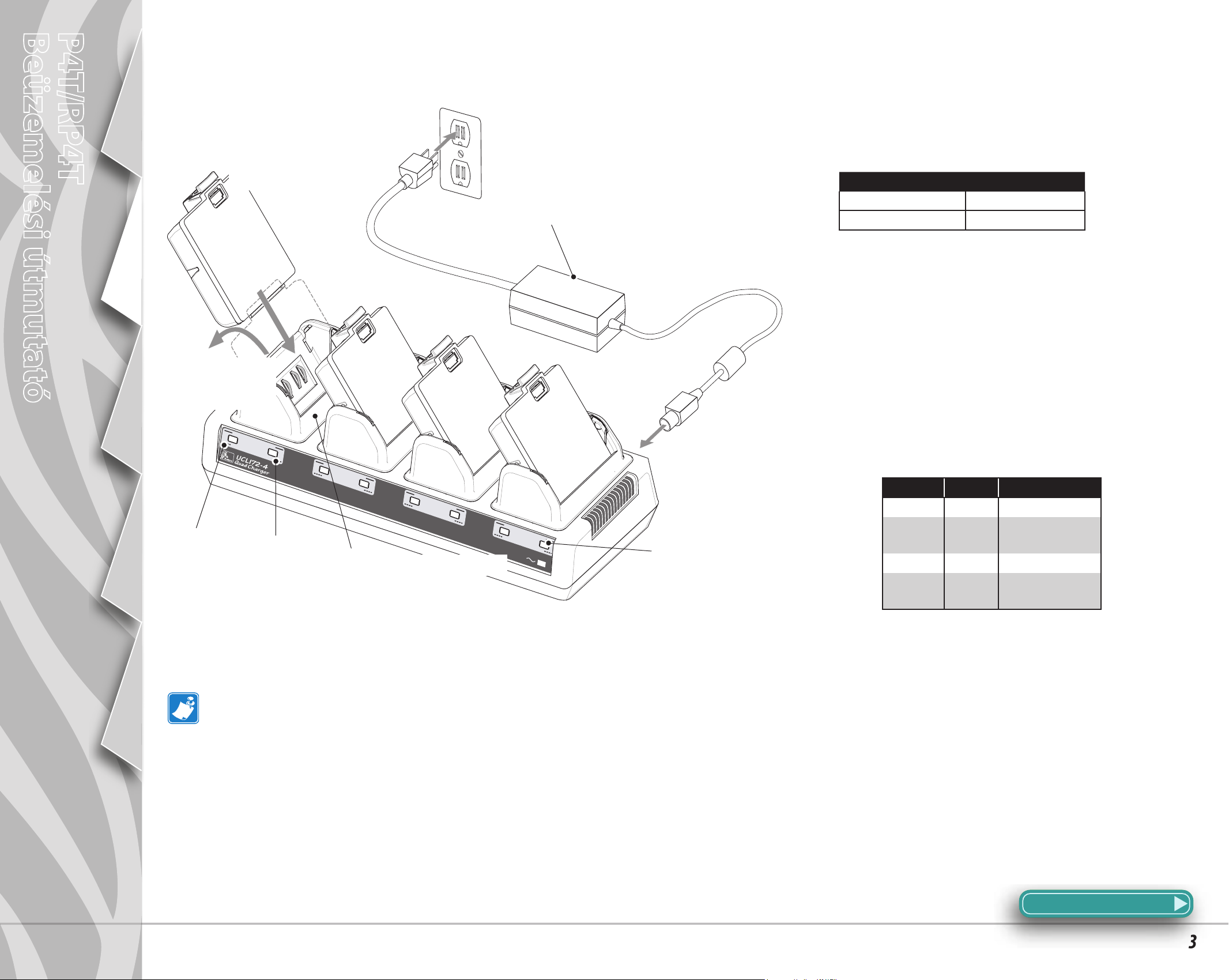
Beüzemelési útmutató
Fault
Fast Charg e
Fault
Fast Charg e
Fault
Fast Charg e
Ready
Power
Full Charg e
Ready
Full Charg e
Ready
Full Charg e
Full Charg e
Fault
Fast Charg e
Ready
P4T/RP4T
UCLI72-4 négyszeres akkumulátortöltő
Az UCLI72-4 négyszeres akkumulátortöltő egy opcionális tartozék, amely egyszerre maximum négy akkumulátoregység töltését teszi lehetővé.
Bevezetés
Első lépések
A nyomtató
használata
1. Az akkumulátoregységet
csúsztassa egy
akkumulátortöltő
nyílásba
2. Mozgassa
a helyére az
akkumulátoregységet
Tápegység
Az UCLI72-4 négyszeres akkumulátortöltő egyszerre
maximum négy akkumulátoregység töltésére szolgál. A
töltési időtartam a következő:
Akkumulátor állapota Töltési időtartam
80 %-os feltöltöttség 2,5 óra
Teljes feltöltöttség 5 óra
A szemközti ábrán látható módon dugjon egy
akkumulátoregységet a négy akkumulátortöltő nyílás
valamelyikébe, ügyelve az akkumulátoregység irányára.
Az akkumulátoregységet csúsztassa az akkumulátortöltő
nyílásba mindaddig, amíg az meg nem akad. Ezután
mozgassa oldalirányban az akkumulátoregységet
mindaddig, amíg az a helyére nem pattan. Az akkumulátor
helyes beillesztésekor kigyullad a sárga lámpa, amely a
feltöltendő akkumulátoregység alatt található.
Az egyes akkumulátoregységek alatt levő kijelzők
segítségével az alábbi táblázat szerint gyelemmel
kísérhető a töltési folyamat:
Hibaelhárítás
Elérhetőségünk
Sárga Zöld
Akku mulátor állapota
Be Ki Töltés
80 %-ig feltöltve
(használatra alkalmas)
Sárga
Kijelző
Zöld
Kijelző
Akkumulátortöltő nyílás
Áramellátás
kijelző
Be Villogás
Ki Be Teljesen feltöltve
Villogás Ki Hibás
akkumulátoregység
További információk az UCLI72-4 négyszeres akkumulátortöltőhöz mellékelt utasításban, illetve a P4T/RP4T Felhasználói útmutató négyes
akkumulátortöltőről szóló részletesebb ismertetésében találhatók.
Az UCLI72-4 négyszeres akkumulátortöltő beépített biztonsági védelme hat óra elteltével az akkumulátor töltöttségi állapotától függetlenül leállítja
az akkumulátortöltést.
A fejezet folytatása
3
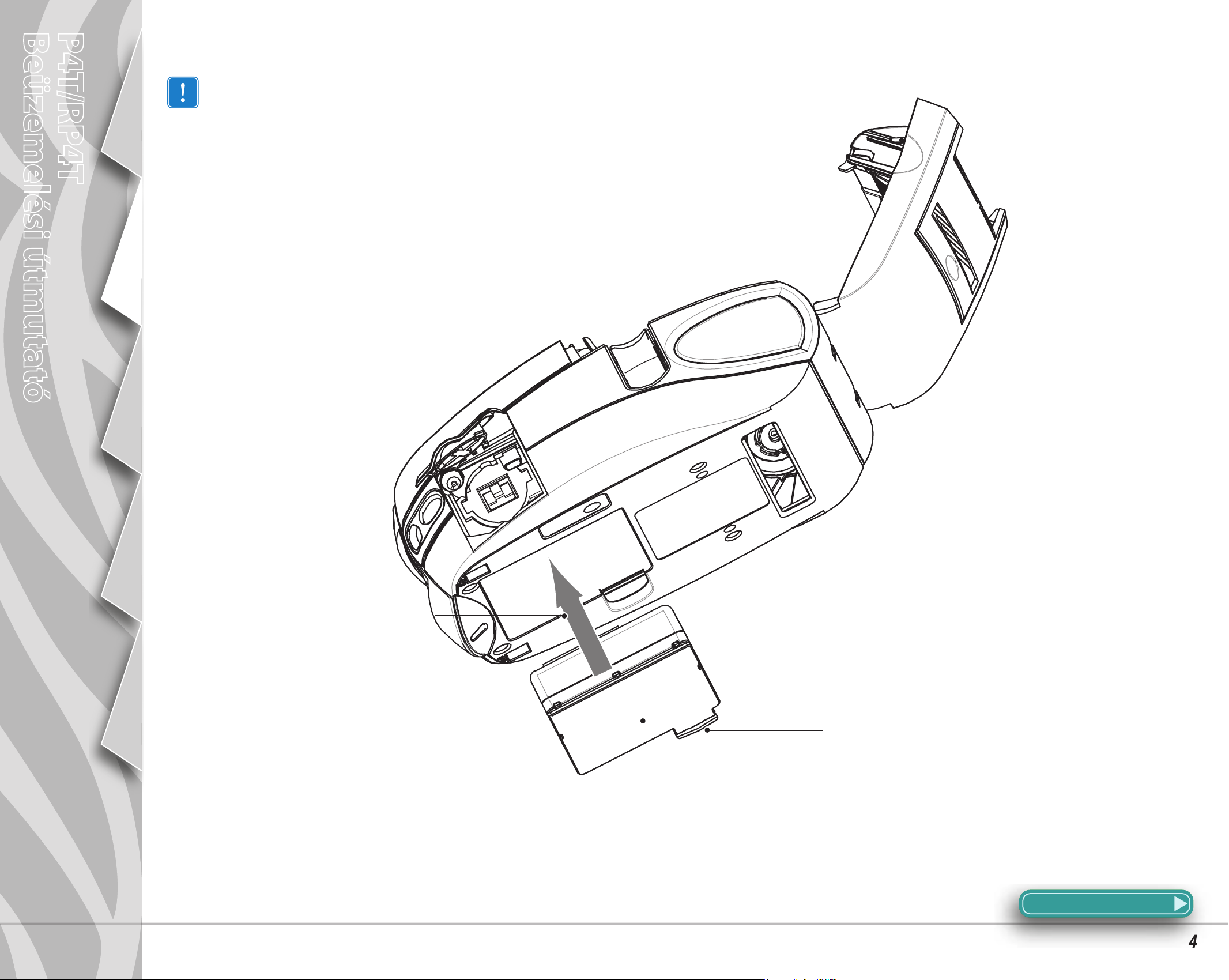
Beüzemelési útmutató
P4T/RP4T
Az akkumulátoregység behelyezése
A lehető legjobb eredmény és kiváló nyomtatási minőség elérése érdekében kizárólag
a Zebra által jóváhagyott akkumulátoregységet és nyomtatandó közeget használjon.
A P4T sorozatú nyomtatók nem-Zebra akkumulátorokkal nem működnek.
Bevezetés
Első lépések
A nyomtató
használata
Hibaelhárítás
Elérhetőségünk
Az ábrán látható módon helyezzen
a nyomtatóba egy teljesen feltöltött
akkumulátoregységet.
Tolja be az akkumulátoregységet
mindaddig, amíg a helyére nem pattan
Az akkumulátoregység eltávolításához
nyomja meg a reteszt, és az
akkumulátoregységet elforgatva vegye
ki a nyomtató aljából.
Akkumulátoregység
A fejezet folytatása
4
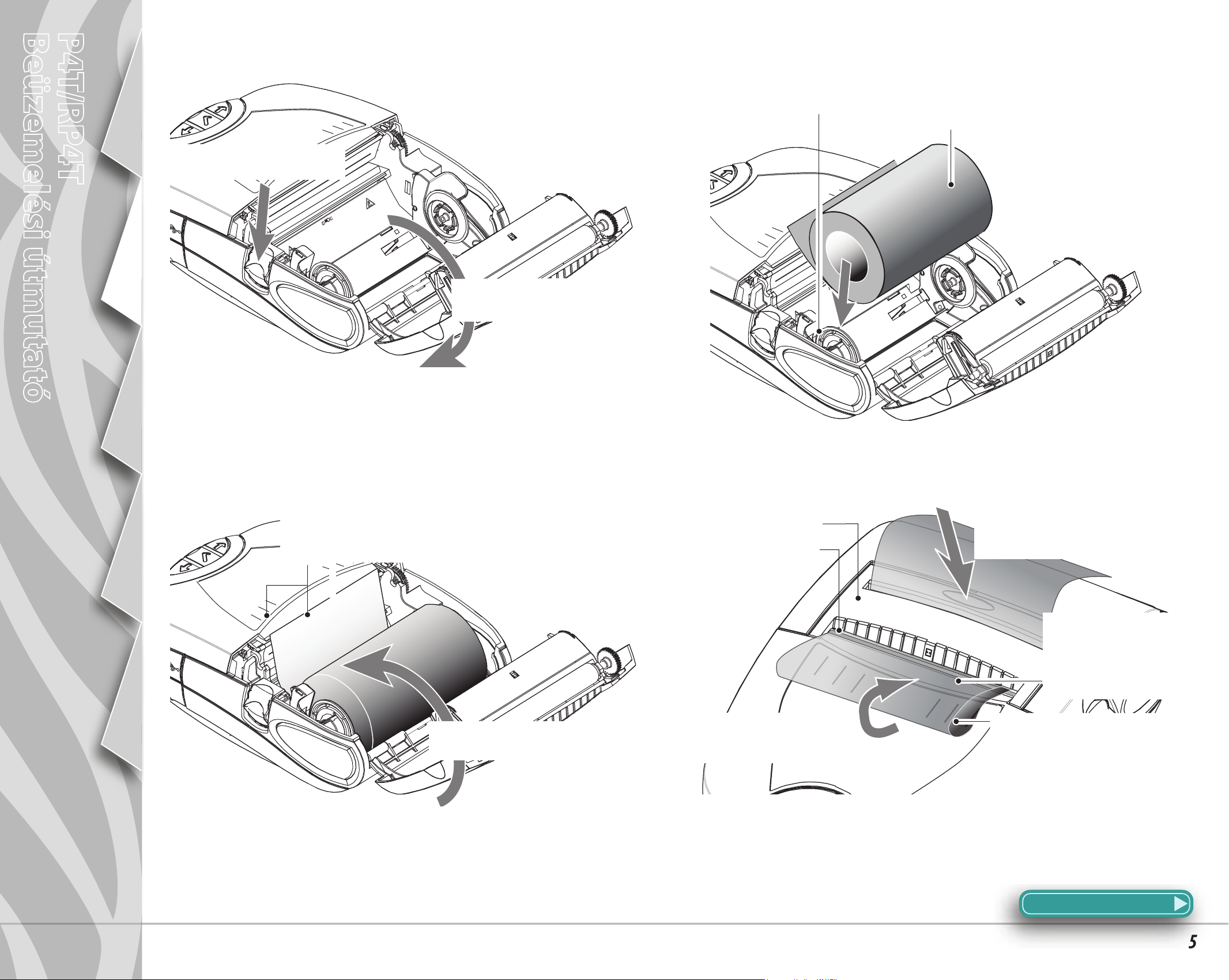
Beüzemelési útmutató
P4T/RP4T
A nyomtatandó közeg betöltése
Az ábrán látható módon
húzza szét a nyomtatandó
közeg tartókat.
Helyezze be a nyomtatandó közeg tekercset
Ügyeljen a nyomtatandó közeg tekercsről való
lehúzásának az irányára.
Mindig ügyeljen arra, hogy megfelelő nyomtatandó
közeget használjon. Az RP4T nyomtatókban
kizárólag RFID nyomtatandó közeget használjon.
Bevezetés
Első lépések
A nyomtató
használata
Nyomja le a nyomtatandó közeg
fedelének reteszelő karját
A nyomtatandó közeg
fedél erre nyílik
1. Nyissa fel a nyomtatandó közeg fedelet
2. Helyezze be a nyomtatandó közeg tekercset
Hibaelhárítás
Elérhetőségünk
Húzza ki a nyomtatóból a nyomtatandó közeget.
A megfelelő iránybeállítás biztosítása érdekében
használja a fedélen található beállító jeleket.
Zárja le a nyomtatandó
közeg fedelet
3. Zárja le a nyomtatandó közeg fedelet
Címkelehúzó egység.
Címkelehúzó sín.
3. A befűző szakaszt vezesse
a címkelehúzó sínen át a
nyomtatóba.
4. Illessze a nyomtatandó közeget a címkelehúzóba
Opcionális lépés, csak címke közeghez
4. Az ábrán látható helyen nyomja le
a címkelehúzó egységet, és csúsztassa
előre a nyomtatandó közeget, amíg
az meg nem jelenik.
1. A nyomtatandó közeg
tekercsről húzzon le annyi
címkét, amennyi egy
100 mm-es befűző szakasz
kialakításához szükséges.
2. A befűző szakasz szélét illessze
a felső fedélen található jelzéshez
annak biztosítására, hogy az
gyűrődés nélkül áthaladjon a
címkelehúzón.
A fejezet folytatása
5

Beüzemelési útmutató
P4T/RP4T
Helyezze be a hőátadásos szalagkazettát
A hőátadásos szalagkazettát kizárólag hőátadásos- illetve RFID közeggel használja.
Bevezetés
Első lépések
A nyomtató
használata
3. Nyomja be a
szalagkazetta fedél reteszt
A fedél ekkor kinyílik
1. Nyomja le a
nyomtatandó közeg
fedelének reteszelő karját
2. Erre nyílik a
nyomtatandó
közeg fedél
1. Nyissa fel a nyomtató fedeleit
A kazettán található
illesztőtüskéknek a
nyomtató keretébe kell
illeszkedniük.
A nyomtatófej fölött helyezze a helyére a kazettát.
Ügyeljen arra, hogy az azonosító címke a nyomtatandó
közeg rekeszével ellentétes irányba mutasson.
Távolítsa el a szalagot, és
a gyűrődések eltávolítása
érdekében feszítse elő a
nyomtatandó közeget.
1. Csúsztassa zárt helyzetbe a szalagkazetta fedelét, amíg az
a helyére nem pattan.
A nyomtatandó közeg fedél bezárása előtt mindig
zárja le a szalagkazetta fedelet.
Hibaelhárítás
Elérhetőségünk
2. Ellenőrizze, hogy a
nyomtatandó közeg
ki legyen húzva a
nyomtatóból
2. Töltse be a szalagkazettát
3. Zárja le a közeg
fedelet
3. Zárja le a nyomtató fedeleit
A fejezet folytatása
6

Beüzemelési útmutató
P4T/RP4T
A nyomtató csatlakoztatása
Bevezetés
Első lépések
A nyomtató
használata
Egy kábellel csatlakoztassa a nyomtatót
A nyomtató akár RS232C, akár USB protokollal csatlakoztatható egy
terminálhoz vagy PC-hez. A nyomtatóval történő kommunikáció
beállításaira vonatkozó segítséghez lásd a www.zebra.com/software
címen található Label Vista™ segédprogramot.
RS232C vagy USB
Kommunikációs
portok
RS232
kommunikációs
kábel a terminálhoz
Az alkatrész-számokhoz
lásd a P4T/RP4T
Felhasználói útmutató
"A" mellékletét.
USB
Terminál
A nyomtató rádióval történő csatlakoztatása
Amennyiben P4T sorozatú nyomtatója rendelkezik az opcionális rádió
lehetőséggel, akkor vezeték nélkül akár egy terminálhoz, akár egy vezeték
nélküli hálózathoz (WLAN) csatlakoztathatja a nyomtatót. A P4T nyomtató
akár a 802.11x, akár a Bluetooth protokollokat alkalmazhatja a vezeték
nélküli csatlakozásokhoz. Az RP4T nyomtató az RFID kódolón kívül csak
egyetlen opcionális rádió lehetőséggel rendelkezhet (vagy 802-11x,
vagy Bluetooth). A nyomtatóval történő vezeték nélküli kommunikáció
beállításaira vonatkozó segítséghez lásd a www.zebra.com/manuals címen
található Hordozható nyomtató vezeték nélküli kongurációs tájékoztatót.
Nyomtató, vezeték
nélküli lehetőséggel
Terminál, vezeték nélküli
kommunikációs lehetőséggel
Hibaelhárítás
Elérhetőségünk
Terminállal történő kábeles kommunikáció.
RS232C vagy USB
kommunikációs kábel a
számítógéphez
Az alkatrész-számokhoz lásd a
Felhasználói útmutató "A" mellékletét.
USB
RS232
csatlakozó
Kábeles kommunikáció PC-vel.
csatlakozó
RS232
csatlakozó
USB
csatlakozó
Amennyiben a PC-hez történő csatlakoztatáshoz USB kábelt
használ, szüksége lehet az alábbi címen található univerzális Zebra
meghajtó program telepítésére: www.zebra.com/drivers.
7

Beüzemelési útmutató
P4T/RP4T
Bevezetés
Első lépések
Nyomtató vezérlőgombjai
Folyadékkristályos kijelző és billentyűzet
Részletes információk a P4T/RP4T Felhasználói útmutatóban találhatók.
Hátraléptető gomb
Lenyomva az előző menüpontot jeleníti
meg a kijelzőn.
Részletes információk a P4T/RP4T
Felhasználói útmutatóban találhatók.
Kiválasztó gomb
Nyomja meg a képernyőn levő
menüpont kiválasztásához.
Előreléptető gomb
Lenyomva a következő menüpontot jeleníti
meg a kijelzőn.
Részletes információk a P4T/RP4T
Felhasználói útmutatóban találhatók.
A nyomtató
használata
Hibaelhárítás
Elérhetőségünk
BE/KI kapcsoló gomb
Megnyomására a készülék
bekapcsol. Ismételt megnyomására
a készülék kikapcsol.
Kijelző
Állapotjelző üzenetek és menüpontok
megjelenítésére szolgál.
A nyomtató állapotát jelző ikonok
Az állapotjelző ikonokkal kapcsolatos
részletes információk a Hibaelhárítás című
fejezetben találhatók.
Nyomtató modell
Az ábrán a P4T látható; az RFID nyomtatók
esetében “Zebra RP4T” jelenik meg.
Előretekercselő gomb
Nyomja meg egy üres címke illetve a
nyomtatandó közeg előre meghatározott
hosszúságban történő előretekercseléséhez.
A fejezet folytatása
8

Beüzemelési útmutató
P4T/RP4T
Bevezetés
Első lépések
Állítható vállpánt
Minden nyomtatóhoz mellékelnek egy állítható vállpántot. Ez az alábbiak szerint használható.
Fogja meg a kapcsot
A megrövidítéshez itt
húzza meg a pántot
A meghosszabbításhoz
itt húzza meg a pántot
A nyomtató
használata
Hibaelhárítás
Elérhetőségünk
Pattintsa a nyomtatón
levő tartóba
• Pattintsa a vállpánt két végét a nyomtatón található tartókba.
• Fogja meg a kapcsot, és az ábrán látható módon állítsa be a pántot a kívánt hosszúságra.
A fejezet folytatása
9

Beüzemelési útmutató
P4T/RP4T
A nyomtató tisztítása
Figyelem • A személyi sérülés és a nyomtató károsodásának elkerülése érdekében soha ne dugjon semmiféle éles vagy hegyes tárgyat a nyomtató belsejébe!
Leválasztó él
Bevezetés
Nyomtatófejelemek
Első lépések
A nyomtató
használata
Hibaelhárítás
Résérzékelő
Nyomtatandó
közeg
tartókorongok
Érzékelő sín
Nyomóhenger felület
Címkeérzékelő
Elérhetőségünk
Címkelehúzó sín
Terület Tisztítás módja Időszak
A nyomtatóelemek teljes hosszukban történő megtisztításához
Nyomtatófej-elemek
Nyomóhenger felület
Címkelehúzó sín
Leválasztó él
Külső Törölje le nedves ruhadarabbal
Belső Kefélje le/fúvassa ki levegővel Ellenőrizze, hogy az érzékelő
használja a mellékelt tisztítóceruzát (a nyomtatóelemek a
nyomtatófejen levő vékony szürke vonalban helyezkednek el).
Forgassa el a nyomóhengert, és tisztítsa meg alaposan a
tisztítóceruzával.
Alaposan tisztítsa meg a tisztítóceruzával.
sín, a résérzékelő és a címkeérzékelő ablakai, valamint a
nyomtatandó közeg tartókorongok pormentesek legyenek.
Minden ötödik tekercs után (vagy szükség
szerint gyakrabban)
Szükség szerint
10

Beüzemelési útmutató
P4T/RP4T
Bevezetés
Hibaelhárítás
Folyadékkristályos vezérlőpanel
A kijelző felső részében a különböző nyomtatófunkciók állapotát jelző ikonok jelennek meg. Az ikon állapotának megfelelően olvassa el a következő
oldalakon felsorolt Hibaelhárítási lépéseket.
Vonatkozó
Ikon Állapot Mit jelez
Be Bluetooth kapcsolat létrehozva nem értelmezhető
Ki Nincs Bluetooth kapcsolat 6,8
Be 802.11b/g RF kapcsolat létrehozva nem értelmezhető
Ki Nincs 802.11b/g RF kapcsolat 6,8
hibaelhárítási
lépések
Első lépések
A nyomtató
használata
Hibaelhárítás
A látható sávok száma a 802.11g jel erősségét jelzi nem értelmezhető
A külső elem villog Gyenge az akkumulátor 4, 6,
A látható sávok száma az akkumulátor töltöttségi állapotát jelzi
Az akkumulátor hálózati adapterrel történő töltése során a kijelző egymás
után megjeleníti a töltési szintet jelző ikonokat.
Az akkumulátoregység hőmérséklete
Felváltva villogás
Villogás Kifogyott a nyomtatandó közeg 9
Villogás Kiürült a szalagkazetta 9
Villogás Adatfeldolgozás folyamatban nem értelmezhető
túlságosan magas vagy túlságosan alacsony
ahhoz, hogy tölthető legyen
nem értelmezhető
2
Elérhetőségünk
Az akkumulátor feszültsége túlságosan
Üres képernyő nem értelmezhető
alacsony a nyomtató bekapcsolásához, vagy
nincs betöltve alkalmazás
1,14
Hibaelhárítási lépések
1. Nincs tápfeszültség
• Ellenőrizze, hogy az akkumulátoregység megfelelően van-e behelyezve.
• Szükség szerint töltse fel vagy cserélje ki az akkumulátoregységet.
• Ha az akkumulátor feszültsége a nyomtató üzemelés határértékein kívül van és a hálózati adapter be van dugva a nyomtatóba, a nyomtató nem kapcsol be.
Az akkumulátor töltése elkezdődik, de az akkumulátor töltéséről nincs kijelzés. A nyomtató akkor sem kapcsol be, amikor az akkumulátor feszültsége eléri
az üzemeléshez szükséges értéket; a kezelőnek vagy manuálisan kell bekapcsolnia a nyomtatót, vagy ki kell húznia és vissza kell dugnia a töltőkábelt.
2. A hálózati adapter be van dugva, és az akkumulátort jelző ikon villog, vagy :
• Azt jelzi, hogy az akkumulátor a töltéshez szükséges biztonságos hőmérséklettartományon kívül van. Amint az akkumulátor visszatér a biztonságos
töltési hőmérséklettartományba, a töltés folytatódik.
A fejezet folytatása
11

Beüzemelési útmutató
P4T/RP4T
Hibaelhárítási lépések (folytatás)
3. A nyomtatandó közeg nem továbbítódik:
• Ellenőrizze, hogy a nyomtatófej le legyen zárva és reteszelve legyen.
• Ellenőrizze a nyomtatandó közegtartó alkatrészeket, hogy nincs-e valamelyik beszorulva.
• Ha az egység el van látva címkeérzékelővel, ellenőrizze, hogy a legutoljára nyomtatott címke el legyen távolítva.
Bevezetés
Első lépések
A nyomtató
használata
• Ellenőrizze, hogy semmi ne takarja el a címkeérzékelőt.
4. Gyenge minőségű vagy halvány nyomtatás, vagy a
• Tisztítsa meg a nyomtatófejet.
• Ellenőrizze az akkumulátoregységet. Szükség szerint cserélje ki. A használt akkumulátorokat mindig a helyi előírásoknak megfelelően helyezze el a
hulladékba. További információkhoz lásd a P4T/RP4T Felhasználói útmutató "E" mellékletét.
• Ellenőrizze a nyomtatandó közeg minőségét.
5. Részleges/hiányos nyomtatás:
• Ellenőrizze a szalagkazetta és/vagy a címkeközeg helyes beállítását.
• Tisztítsa meg a nyomtatófejet.
• Ellenőrizze, hogy a nyomtatófej megfelelően le legyen zárva és reteszelve legyen.
6. Nincs nyomtatás:
• Cserélje ki az akkumulátoregységet.
• Ellenőrizze a terminálhoz vezető kábelt.
• Csak vezeték nélküli egységeknél: Állítsa helyre a vezeték nélküli kapcsolatot.
• Hőátadásos nyomtatandó közeget alkalmazó egységek: Ellenőrizze, hogy a szalagkazetta be legyen helyezve.
7. Csökkent feltöltöttségi időtartam:
• Ellenőrizze az akkumulátoregység dátumkódját. Ha az akkumulátoregység egy-két éves, a rövid feltöltöttségi időtartam oka a természetes elöregedés lehet.
ikon villog:
Hibaelhárítás
Elérhetőségünk
• Ha az akkumulátoregység túllépte maximális töltési ciklusszámát, a nyomtató kijelzi, hogy az akkumulátort fel kell újítani, illetve ki kell cserélni.
• Cserélje ki az akkumulátoregységet.
8.
9.
10. Címkéket hagy ki:
11. "Hullámos mintázat" vagy részleges karakterek nyomtatása:
12. Több "VOID" ("Érvénytelen") üzenet kinyomtatása:
vagy ikon nem jelenik meg:
• Csak Bluetooth vagy 802.11g opcióval rendelkező egységek: Azt jelzi, hogy nem jött létre a rádiókapcsolat.
vagy villog:
• Ellenőrizze, hogy a címkeközeg és a szalagkazetta be van-e töltve, és a nyomtatófej le van-e zárva, valamint szorosan reteszelve van-e.
• Ellenőrizze, hogy a megfelelő nyomtatandó közeg legyen betöltve.
• Ellenőrizze, hogy semmi ne takarja el az érzékelő sínt/résérzékelőt.
• Ellenőrizze, hogy a hőátadásos szalag a behelyezés előtt meg lett-e feszítve. Néhány címke kinyomtatása után a probléma magától elmúlik.
• Ellenőrizze, hogy a címkeközeg megfelelően egyenesen halad-e a nyomtatóból való kilépéskor. A gyűrődésmentes üzemelés biztosítása érdekében a
nyomtatandó közeg lehúzóegységbe történő betöltésekor alkalmazza a nyomtatandó közeg fedélen levő beállító jeleket. Szükség esetén igazítsa meg
a nyomtatandó közeget.
• Csak RP4T nyomtatók: Ellenőrizze, hogy RFID nyomtatandó közeg lett-e behelyezve. A nyomtató a nem RFID nyomtatandó közegeken nem tudja
visszaigazolni az RF kódolást, és a leállás előtt előre meghatározott számú címkére a "Void" feliratot nyomtatja rá.
A fejezet folytatása
12

Beüzemelési útmutató
P4T/RP4T
Hibaelhárítási lépések (folytatás)
13. Kommunikációs hiba:
• Ellenőrizze, hogy a nyomtatandó közeg be legyen töltve, a fej le legyen zárva, és egyetlen hibajelzés se legyen látható.
• Cserélje ki a terminálhoz vezető kábelt.
Bevezetés
Első lépések
A nyomtató
használata
14. Üres képernyő
• Nincs betöltve alkalmazás. Próbálja meg újra betölteni az alkalmazást, és újraindítani a nyomtatót.
• Nincs tápfeszültség. Lásd a fejezet "1." lépését.
Hibaelhárítás
Elérhetőségünk
13

Beüzemelési útmutató
P4T/RP4T
Bevezetés
Első lépések
Elérhetőségünk
Terméktámogatásért és valamennyi ügyfél-dokumentáció legfrissebb változatának beszerzéséért kérjük,
lépjen kapcsolatba a Zebra Technologies -el, a következő címen: www.zebra.com
Részletesebb elérhetőségi információk a P4T/RP4T Felhasználói útmutató "D" mellékletében találhatók.
Az USA-bAn lépjen kApcSolAtbA A következővel:
Zebra Technologies International, LLC
333 Corporate Woods Parkway
Vernon Hills, Illinois 60061-3109 USA
Telefon: +1.847.793.2600 vagy +1.800.423. 0422
Fax: +1.847.913.8766
A nyomtató
használata
Hibaelhárítás
eUrópábAn, AfrikábAn, A közel-keleten éS indiábAn lépjen kApcSolAtbA A következővel:
Zebra Technologies Europe Limited
Zebra House
The Valley Centre, Gordon Road
High Wycombe
Buckinghamshire HP13 6EQ, UK
Telefon: +44.1494.472872
Fax: +44.1494.450103
ázSiA cSendeS-óceáni térSégében lépjen kApcSolAtbA A következővel:
Zebra Technologies Asia Pacic, LLC
A részletes elérhetőségi információkért látogasson el a www.zebra.com/contact címre.
Telefon: +65-6858 0722
Fax: +65-6885 0838
Elérhetőségünk
14
